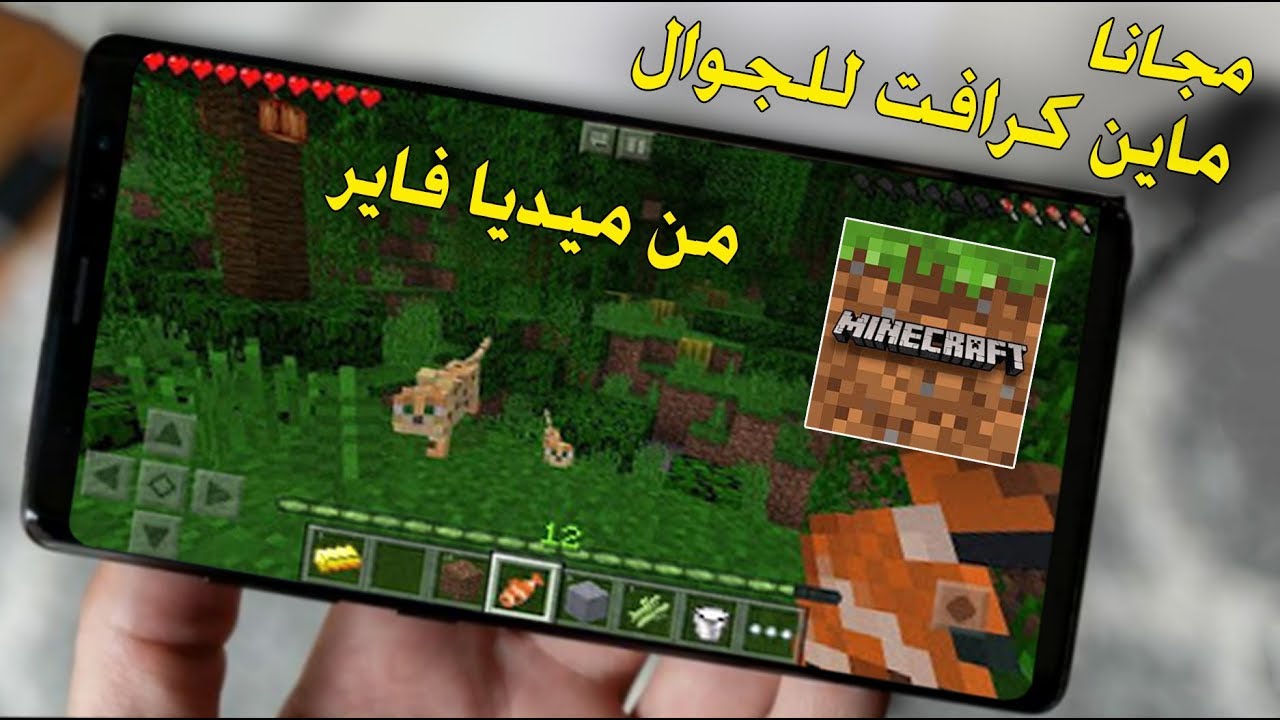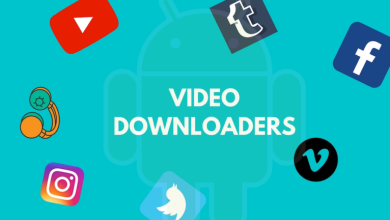كيف يتم استخدام خرائط جوجل “Google”
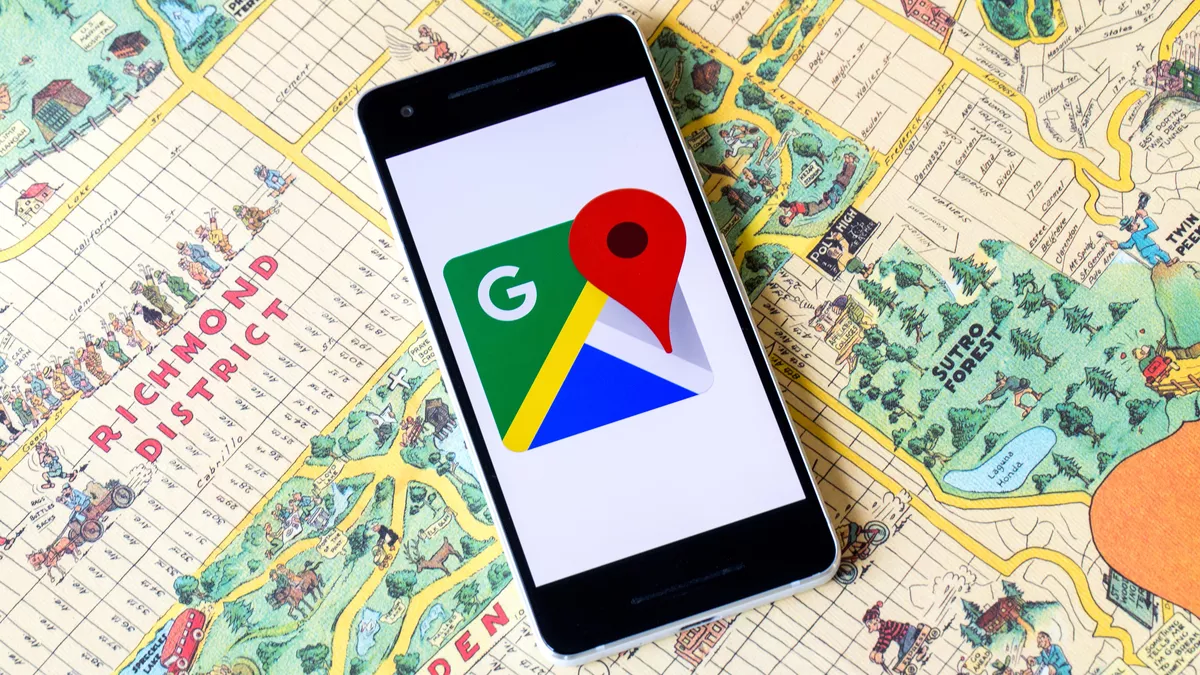
خرائط Google ليست مجرد برنامج خرائط شائع تستخدمه Google، ولكنها أيضاً واحدة من أكثر الخرائط شيوعاً التي تستخدمها أدوات الويب وهذا يجعل خرائط Google أداة شائعة جداً ومتعددة الاستخدامات يتم استخدامها بطرق متنوعة بدءاً من تحديد المنتجات التي يصعب العثور عليها إلى التنبؤ بالطقس.
يُعد تعلم كيفية استخدام خرائط Google أمراً بسيطاً، وسوف يساعدك في التنقل بين العديد من تطبيقات الويب المختلفة استناداً إلى خرائط Google.
من الأفضل لنا العثور على نصائح وحيل للمساعدة في تحقيق أقصى استفادة من استخدام ميزات خرائط جوجل للأعمال وفي حملات التسويق الرقمي، فإن خرائط Google مليئة بالميزات لتحسين تجربة البحث المحلية للمستخدمين وكذلك الشركات التي تعتمد على النظام الأساسي للوصول إلى العملاء.
فعلى مر السنين، أصبحت خرائط Google الأداة الأساسية التي يستخدمها الأشخاص للعثور على اتجاهات القيادة، والتحقق من ظروف حركة المرور، والبحث عن المواقع باستخدام التجول الافتراضي، كما أن هناك الكثير مما يمكن لأصحاب الأعمال فعله باستخدام خرائط Google بخلاف هذه الميزات اليومية، فيما يلي نظرة على أهم الميزات للشركات وكيف يمكن أن تكون جزءاً مفيداً من الاستراتيجية التسويقية.
كيفية استخدام خرائط جوجل باستخدام السحب والإفلات
أسهل طريقة للتنقل في خرائط Google هي استخدام تقنيات السحب والإفلات ولتحقيق ذلك، عليك تحريك مؤشر الماوس إلى منطقة من الخريطة، والضغط باستمرار على زر الماوس الأيسر، مع إبقاء زر الماوس مضغوط، حرك مؤشر الماوس في الاتجاه المعاكس للشيء الذي تريد إظهاره على الخريطة، على سبيل المثال، إذا كنت ترغب في تحريك الخريطة جنوباً، فاستمر في الضغط على زر الماوس وتحريك الماوس للأعلى وسيؤدي ذلك إلى سحب الخريطة شمالاً، وبالتالي الكشف عن المزيد من الخريطة إلى الجنوب.

اقرأ أيضاً:
أقوى 5 توقعات ذكاء اصطناعي Artificial Intelligence في 2020
تغيير متصفح الانترنت الافتراضي في Windows 10
إذا كانت المنطقة المعروضة الخريطة تريد توسيطها، ربما باتجاه حافة الخريطة، يمكنك القيام بأمرين لتوسيطها حيث يُمكنك النقر على المنطقة، والضغط باستمرار على زر الماوس الأيسر، وسحبها باتجاه المركز أو يمكنك النقر نقراً مزدوجاً فوق المنطقة ولن يؤدي ذلك فقط إلى توسيط تلك المنطقة من الخريطة ولكن أيضاً إلى تكبيرها لدرجة واحدة.
للتكبير والتصغير باستخدام الماوس، يُمكنك استخدام عجلة الماوس وسيؤدي تحريك العجلة للأمام إلى التكبير، وتحريكها للخلف سيؤدي إلى التصغير وإذا لم يكن لديك عجلة الماوس، فيمكنك التكبير والتصغير باستخدام رموز التنقل على الجانب الأيسر من خرائط Google.
فهم قائمة خرائط Google
يوجد في الجزء العلوي من خرائط Google بعض الأزرار التي تغير طريقة ظهور خرائط Google وكيفية عملها ولفهم ما تفعله هذه الأزرار، سنتخطى الأزرار “التجوّل الافتراضي” و “المرور” وسنركز على الأزرار الثلاثة المتصلة، “الخريطة”، و”القمر الصناعي”، و”التضاريس”، تشرح هذه الأزرار كيفية ظهور خرائط Google:
- الخريطة | Map: يضع هذا الزر خرائط Google في طريقة عرض “الخريطة”، وهو العرض الافتراضي هذا العرض مشابه لخريطة الشارع لها خلفية رمادية والطرق الصغيرة ملونة باللون الأبيض، والطرق الأكبر صفراء، والطرق السريعة الرئيسية برتقالية.
- الأقمار الصناعية | Satellite: يرسم هذا الزر خرائط Google وفق تغطية القمر الصناعي الذي يسمح لك برؤية المنطقة كما هي من الأعلى وفي هذا الوضع، يمكنك التكبير حتى تتمكن من ملاحظة حتى المنازل.
- التضاريس | Terrain: يُبرز هذا الزر الاختلافات في التضاريس ويمكن استخدامه لتحديد ما إذا كانت المنطقة مسطحة أم صخرية، يمكن أن يعطي هذا أيضاً عرض مثير للاهتمام عند تكبير منطقة جبلية.
أما الأزرار التالية، تشرح كيفية تعمل خرائط جوجل:
- حركة المرور | Traffic: يُعد زر حركة المرور مفيد جداً لأولئك الذين لديهم تنقلات يتم تأخيرها غالبً بسبب حركة المرور البطيئة الحركة، هذا العرض مخصص للتكبير في عرض مستوى الشارع حتى تتمكن من رؤية أداء حركة المرور ويتم تمييز الطرق ذات الحركة الجيدة باللون الأخضر، بينما يتم تمييز الطرق التي تواجه مشكلات في حركة المرور باللون الأحمر.
- عرض الشارع | Street View: هذه طريقة ممتعة ومسلية للغاية لاستخدام خرائط Google، ولكن من الصعب التنقل فيها فهي ستعطي منظر رائع للشارع كما لو كنت تقف وسطه ويتم تحقيق ذلك من خلال التكبير عرض الشارع ثم استخدام السحب والإفلات لنقل الرجل الصغير إلى الشارع الذي تريد رؤيته.

اقرأ أيضاً:
ما هي شبكات الكمبيوتر اللاسلكية Wireless Computer Networking
التنقل بالقائمة
يمكن أيضاً استخدام قائمة التنقل في أقصى الجانب الأيسر لمعالجة الخريطة ويوفر ذلك بديلاً لاستخدام السحب والإفلات للتنقل، يوجد في الجزء العلوي من قائمة التنقل أربعة أسهم، يشير أحدها إلى كل اتجاه وسيؤدي النقر على السهم إلى تحريك الخريطة في هذا الاتجاه، يؤدي النقر فوق الزر الموجود بين هذه الأسهم إلى توسيط الخريطة على الموقع الافتراضي، أسفل هذه الأسهم توجد علامة (+) وعلامة (-) مفصولة بما يشبه مسار السكك الحديدية وتتيح لك هذه الأزرار التكبير والتصغير ويمكنك التكبير بالنقر فوق علامة الجمع والتصغير بالنقر فوق علامة الطرح ويمكنك أيضاً النقر على جزء من مسار السكة الحديدية للتكبير في هذا المستوى.
استخدام اختصارات لوحة المفاتيح:
يمكن التنقل في خرائط Google باستخدام اختصارات لوحة المفاتيح لتحريك الخريطة والتكبير والتصغير وفق ما يلي:
- للتحرك شمالًا: استخدم مفتاح السهم للأعلى لتحريك مسافة صغيرة أو مفتاح Page Up لتحريك مسافة أكبر.
- للانتقال جنوباً: استخدم مفتاح السهم للأسفل لتحريك مسافة صغيرة أو مفتاح Page Down لتحريك مسافة أكبر.
- للتحرك غرباً: استخدم مفتاح السهم الأيسر لتحريك مسافة صغيرة أو مفتاح الـ Home لتحريك مسافة أكبر.
- للانتقال شرقاً: استخدم مفتاح السهم الأيمن لتحريك مسافة صغيرة أو مفتاح End لتحريك مسافة أكبر.
- للتكبير: استخدم مفتاح علامة (+) وللتصغير، استخدم مفتاح (-).
كيفية إرسال رسالة إلى العملاء من خرائط جوجل والبحث
توفر Google إمكانات المراسلة في الخرائط والبحث لتسهيل الاتصال بين الشركات وعملائها، وكما يمكن الآن للشركات التي لديها ملف شخصي تم التحقق منه إرسال رسائل إلى العملاء مباشرة من تطبيق خرائط Google، فتظهر الرسائل الواردة من العملاء في قسم رسائل الأعمال في علامة تبويب التحديثات، ويمكن تشغيل المراسلة أو إيقاف تشغيله من لوحة الإعدادات في خرائط Google وتطبيقات Google My Business، كما تضيف Google قدرة الأنشطة التجارية على رؤية العملاء والرد عليهم على سطح المكتب عن طريق إضافة رسائل مباشرة في البحث، ويمكن للعملاء بالفعل استخدام رسائل الأعمال من نتائج البحث عند عرض ملف تعريف “نشاطي تجاري على Google”، بالإضافة إلى النقر فوق الزر “رسالة” في الملف الشخصي للنشاط التجاري، ويمكن للعملاء الآن بدء محادثة من أي منشور تم إنشاؤه في “نشاطي التجاري على Google”.
كيفية النشر في مجتمع خرائط Google
يتيح موجز المجتمع في علامة التبويب “استكشاف” في “خرائط Google” للمستخدمين العثور على أحدث المراجعات والصور والمنشورات التي تمت إضافتها إلى الخرائط بواسطة الخبراء المحليين والأشخاص الذين يتابعونهم والشركات التي تقدم الطعام والشراب، ويمكن للأنشطة التجارية في صناعة الطعام والشراب المساهمة بالمحتوى في موجز المجتمع عن طريق نشر Google Post أو تحديث ملفهم الشخصي بمعلومات جديدة، فهذا سبب آخر لتحديث قوائم الأعمال بانتظام إذا كنت تعمل في صناعة الطعام والشراب، وكلما نشر منشوراً أو أضيف أنواعاً أخرى من المحتوى إلى الملف الشخصي، زاد احتمال الظهور في موجز مجتمع الأشخاص.
كيفية استخدام خرائط Google في وضع عدم الاتصال
من المؤكد أن هذه النصيحة الأخيرة ستخرج أصحاب الأعمال من الازدحام إذا وجدوا أنفسهم في موقع به إشارة لاسلكية ضعيفة، فيجب ألا ندع نقص الاتصال بالإنترنت يعيق لقاء العميل، ويجب التخطيط مسبقاً عن طريق تنزيل اتجاهات خرائط Google لعرضها في وضع عدم اتصال، وقبل التوجه إلى منطقة قد يكون لديها اتصال موثوق به أو لا، فنبحث عن المنطقة في خرائط Google ونضغط على زر التنزيل أسفل الشاشة، سيؤدي هذا إلى تنزيل خريطة للمنطقة بأكملها على الجهاز، مما يجعل من الممكن الحصول على الاتجاهات خطوة بخطوة أثناء عدم الاتصال بالإنترنت.
كيفية إرسال الصور إلى خرائط Google Street View
تتيح Google للمستخدمين العاديين المساهمة بالصور في التجول الافتراضي باستخدام هواتفهم فقط، فقد تكون هذه الميزة مفيدة للشركات في المناطق التي لا تحتوي على أفضل تغطية للتجول الافتراضي، ويمكن استخدامه أيضاً لإرسال صور التجول الافتراضي المحدثة للجزء الخارجي من النشاط التجاري.
اقرأ أيضاً:
10 أسباب لأهمية تحسين محركات البحث SEO لأي موقع الويب
ثلاثة طُرق لمعرفة من هو متصل بشبكة الواي فاي Wi-Fi الخاصة بك
مايكروسوفت تفتح مصادر استخبارات تهديد الفيروس التاجي الخاصة بها